Vous devriez essayer de mettre à jour le BIOS vers la dernière version
- L'erreur d'échec de la création du fichier de vidage peut souvent entraîner une erreur BSOD.
- Vous pouvez résoudre ce problème en désactivant l'option de démarrage automatique sur votre système.
- Vous devriez également essayer de supprimer tous les programmes de nettoyage installés sur votre PC.

XINSTALLER EN CLIQUANT SUR LE FICHIER DE TÉLÉCHARGEMENT
Fortect est un outil de réparation du système qui peut analyser votre système complet à la recherche de fichiers de système d'exploitation endommagés ou manquants et les remplacer automatiquement par des versions de travail à partir de son référentiel.
Boostez les performances de votre PC en trois étapes simples :
- Téléchargez et installez Fortect sur votre PC.
- Lancez l'outil et Lancer la numérisation
- Faites un clic droit sur Réparation, et corrigez-le en quelques minutes.
- 0 les lecteurs ont déjà téléchargé Fortect jusqu'à présent ce mois-ci
Nos lecteurs ont signalé avoir rencontré l'erreur d'échec de la création du fichier de vidage sur leur PC Windows. Le pire, c'est d'investir, les utilisateurs ont découvert que cette erreur leur avait été lancée à l'improviste car aucun fichier de vidage n'avait été créé sur vérification avec l'Observateur d'événements.
Vous êtes au bon endroit si vous obtenez également cette erreur d'échec de création de fichier de vidage et que vous recherchez des solutions. Parce que dans ce guide, nous partagerons de nombreuses solutions qui vous aideront à résoudre rapidement le problème de votre côté. Allons droit au but.
Qu'est-ce qui cause l'erreur d'échec de la création du fichier de vidage ?
Après avoir creusé Internet, nous avons compilé une liste de raisons pouvant déclencher l'erreur d'échec de la création du fichier de vidage sur votre PC.
- Applications de nettoyage tierces problématiques: Si vous êtes à l'aide d'une application de nettoyage pour nettoyer les fichiers indésirables sur votre PC, il est probable qu'il supprime le fichier de vidage sur votre PC, d'où l'erreur.
- Fichiers système corrompus: Fichiers système corrompus peut non seulement causer des problèmes de performances du système d'exploitation, mais également entrer en conflit avec les programmes liés au système.
- BIOS obsolète: Plusieurs rapports d'utilisateurs ont confirmé que la création de ce fichier de vidage a échoué, une erreur s'est produite car du BIOS obsolète.
- Problèmes de RAM: Les fichiers de vidage sont souvent écrits dans la RAM. Au cas où il y aurait certains problèmes liés à la RAM sur votre PC, vous serez alors confronté à cette erreur.
Passons en revue les solutions qui vous aideront à résoudre l'erreur d'échec de la création du fichier de vidage sur votre PC.
Comment puis-je corriger l'erreur d'échec de la création du fichier de vidage sur mon PC ?
- Qu'est-ce qui cause l'erreur d'échec de la création du fichier de vidage ?
- Comment puis-je corriger l'erreur d'échec de la création du fichier de vidage sur mon PC ?
- 1. Désinstaller le programme de nettoyage
- 2. Réparer les fichiers système corrompus
- 3. Mettre à jour le BIOS
- 4. Modifier les paramètres de débogage
- 5. Modifier le registre
- 6. Désactiver l'option de redémarrage automatique
1. Désinstaller le programme de nettoyage
- Ouvrez le Commencer menu en appuyant sur la Gagner clé.
- Ouvrir Panneau de commande.

- Cliquer sur Programmes et fonctionnalités.

- Sélectionnez l'application de nettoyage et appuyez sur le Désinstaller bouton.

- Suivez les invites à l'écran (le cas échéant) pour supprimer complètement l'application de votre PC.
- Redémarrage votre ordinateur.
Les applications de nettoyage sont souvent responsables de la suppression du dossier de fichiers de vidage en le traitant comme un fichier temporaire. Ainsi, vous pouvez essayer de les supprimer et vérifier si cela corrige l'erreur d'échec de la création du fichier de vidage.
Cependant, ils peuvent aider à supprimer les fichiers inutiles indésirables de votre PC et à améliorer les performances de votre système. Vous pouvez consulter certains des applications de nettoyage de fichiers indésirables recommandées que vous pouvez essayer.
2. Réparer les fichiers système corrompus
- appuie sur le Gagner clé pour ouvrir le Commencer menu.
- Courir invite de commande en tant qu'administrateur.
- Tapez la commande ci-dessous et appuyez sur Entrer.
sfc/scannow
- Attendez que l'outil SFC Scan termine le processus de diagnostic et de réparation.
- Tapez les commandes ci-dessous et appuyez sur Entrer, un par un.
Dism /En ligne /Cleanup-Image /CheckHealthDism /En ligne /Cleanup-Image /ScanHealthDism /En ligne /Cleanup-Image /RestoreHealth
3. Mettre à jour le BIOS
L'erreur d'échec de la création du fichier de vidage serait causée lorsque votre BIOS n'est pas mis à jour. Une version instable du BIOS est également l'une des principales raisons. Dans un tel cas, nous vous suggérons d'installer le dernier BIOS pour maintenir les performances de votre PC en bon état.
Conseil d'expert :
SPONSORISÉ
Certains problèmes de PC sont difficiles à résoudre, en particulier lorsqu'il s'agit de fichiers système et de référentiels manquants ou corrompus de votre Windows.
Veillez à utiliser un outil dédié, tel que Fortifier, qui analysera et remplacera vos fichiers endommagés par leurs nouvelles versions à partir de son référentiel.
Cependant, ce n'est pas un gâteau dans la marche pour mettre à jour le BIOS sur votre PC, car un faux mouvement peut bloquer votre PC. Pour cela, nous avons créé un guide dédié expliquant comment vous pouvez mettre à jour le BIOS sur votre Windows 10 PC.
Les utilisateurs de Windows 11 ne vous inquiétez pas, car nous avons couvert un guide similaire vous montrant étapes pour mettre à jour le BIOS sur votre Windows 11 PC. Ces guides expliquent également comment vous pouvez vérifier la version du BIOS sur votre système d'exploitation Windows.
Consultez ces guides avant de mettre la pédale sur le métal, car ils vous aideront à mettre à jour en toute sécurité la version du BIOS.
- Erreur BSoD Wfplwfs.sys: 5 façons de la corriger
- Vb6ko.dll est introuvable: comment réparer
- 0xc0000221: Comment réparer cette erreur BSOD de réparation automatique
- Comment réparer l'erreur de mise à jour Windows 800700c1
4. Modifier les paramètres de débogage
- Faites un clic droit sur Ce PC icône et sélectionnez Propriétés.
- Cliquer sur Réglages avancés du système.

- Cliquer sur Paramètres pour le Démarrage et récupération section.

- Sélectionner Vidage mémoire complet du Écrire des informations de débogage menu déroulant.
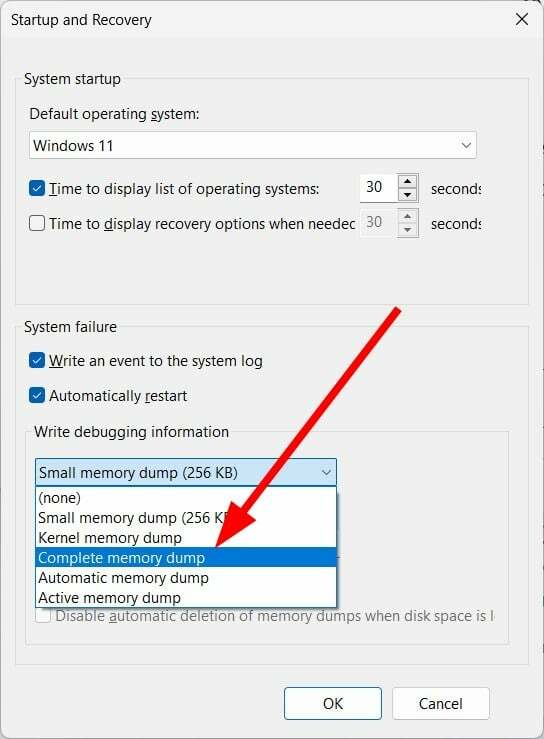
- Cliquez sur D'ACCORD pour enregistrer les modifications.
- Redémarrage votre ordinateur.
5. Modifier le registre
- Ouvrez le Courir dialogue en appuyant sur la Gagner + R clés.
- Taper regedit et appuyez sur D'ACCORD.

- Accédez au chemin ci-dessous et appuyez sur Entrer.
HKEY_LOCAL_MACHINE\System\CurrentControlSet\Control\CrashControl
- Clic-droit sur l'espace vide à droite.
- Sélectionner Nouveau et puis Valeur DWORD (32 bits).
- Renommez ce DWORD nouvellement créé en AfficherParamètres.
- Modifier le Données de valeur pour 1.
- Presse D'ACCORD.
- Redémarrage votre ordinateur.
Vérifiez si l'ajustement du registre comme suggéré ci-dessus vous aide à vous débarrasser de l'erreur d'échec de la création du fichier de vidage sur votre PC.
6. Désactiver l'option de redémarrage automatique
- Faites un clic droit sur Ce PC icône et sélectionnez Propriétés.
- Cliquer sur Réglages avancés du système.

- Cliquer sur Paramètres pour le Démarrage et récupération section.

- Sous Défaillance du système, décochez la Redémarrer automatiquement boîte.
- Cliquez sur D'ACCORD pour appliquer les changements.
- Redémarrez votre PC.
Lorsque vous désactivez ou désactivez l'option de redémarrage automatique, vous vous assurez que votre système ne crée pas accidentellement un fichier de vidage avec une mauvaise configuration. Cela pourrait également vous aider à résoudre l'erreur d'échec de la création du fichier de vidage sur votre PC.
C'est tout de notre part dans ce guide. Notamment, nous avons un guide qui explique où vous pouvez trouver les fichiers de vidage sur votre PC Windows 11 très facilement. Vous devriez vérifier si cela vous intéresse.
Faites-nous savoir dans les commentaires ci-dessous laquelle des solutions ci-dessus a résolu l'erreur d'échec de la création du fichier de vidage pour vous.
Vous rencontrez toujours des problèmes ?
SPONSORISÉ
Si les suggestions ci-dessus n'ont pas résolu votre problème, votre ordinateur peut rencontrer des problèmes Windows plus graves. Nous vous suggérons de choisir une solution tout-en-un comme Fortifier pour résoudre efficacement les problèmes. Après l'installation, cliquez simplement sur le Afficher et corriger bouton puis appuyez sur Lancer la réparation.


